tkinter学习(3)scale尺度条和menu菜单
1.scale学习(尺度条)
1.1 代码:
#第1步:导出模块
import tkinter as tk
#第2步:定义窗口,及其标题、大小和位置
win = tk.Tk()
win.title('scale study window') #定义标题,如果未设置,就是默认tk的标题
win.geometry('600x400+500+0') #+500+0,是布局位置,500为x=由左侧水平移动500,0为y=顶点位置,往下移动0
#--------------上述格式基本固定-------------
#定义label
l=tk.Label(win,bg='pink',width=20,text='empty') #初始值是empty
l.pack()
#定义函数
def print_selection(v): #v=value=数值,scale中有一个默认的传入值
l.config(text='You have selected:'+v) #label='try me',注意不是text='try me',0.01是保留小数点后2位
#注意from后面有下划线,length=200代表200个像素,与width不一样
#to=11,可以显示11,但是to=10没能显示出10,因为tickinterval=3,每个3个刻度显示一下,改为2就可以了
#showvalue=0(False),showvalue=1(True),显示scale条上和鼠标上的数字
s=tk.Scale(win,label='try me',from_=5,to=11,orient=tk.HORIZONTAL,
length=200,showvalue=1,tickinterval=2,resolution=0.01,
command=print_selection)
s.pack() #循环挂起
win.mainloop()
1.2 图1

2.Menubar菜单的学习
2.1 代码:
import tkinter as tk win = tk.Tk() #win=window
win.title('my window')
win.geometry('800x500+500+0') l = tk.Label(win, text='', bg='yellow',width=20,height=2) #不定义width,那默认就是一个字符串大小的宽度
l.pack() counter = 0
def do_job():
global counter
l.config(text='do '+ str(counter)) #config就是改变l=label的一个参数
counter+=1 #说实话菜单设计有点麻烦,还是PySimpleGUI的简单
menubar = tk.Menu(win)
#tearoff=0,是默认值,如果不设置,就是不显示水平虚线,为1就是True,就是显示水平虚线
#filemenu和editmenu是水平并列的两个菜单按钮
filemenu = tk.Menu(menubar, tearoff=0) #第1,定义flie菜单
menubar.add_cascade(label='File', menu=filemenu)
#file菜单的子菜单
filemenu.add_command(label='New', command=do_job)
filemenu.add_command(label='Open', command=do_job)
filemenu.add_command(label='Save', command=do_job)
filemenu.add_separator() #按钮的水平分割线
filemenu.add_command(label='Exit', command=win.quit) #定义一个三级下拉菜单
submenu = tk.Menu(filemenu) #挂在filemenu下的
#underline=0不显示下划线,为1显示下划线,不设置就是默认为0,注意是第2个字母下才有下划线
filemenu.add_cascade(label='Import', menu=submenu, underline=1)
#import的一个子菜单
submenu.add_command(label="Submenu1", command=do_job) #------定义第2个主菜单edit----
editmenu = tk.Menu(menubar, tearoff=0) #第2,定义edit菜单
menubar.add_cascade(label='Edit', menu=editmenu)
#edit菜单的子菜单
editmenu.add_command(label='Cut', command=do_job)
editmenu.add_command(label='Copy', command=do_job)
editmenu.add_command(label='Paste', command=do_job) win.config(menu=menubar) #config就是改变win的一个参数,将menu放在win上去 win.mainloop()
2.2 图2
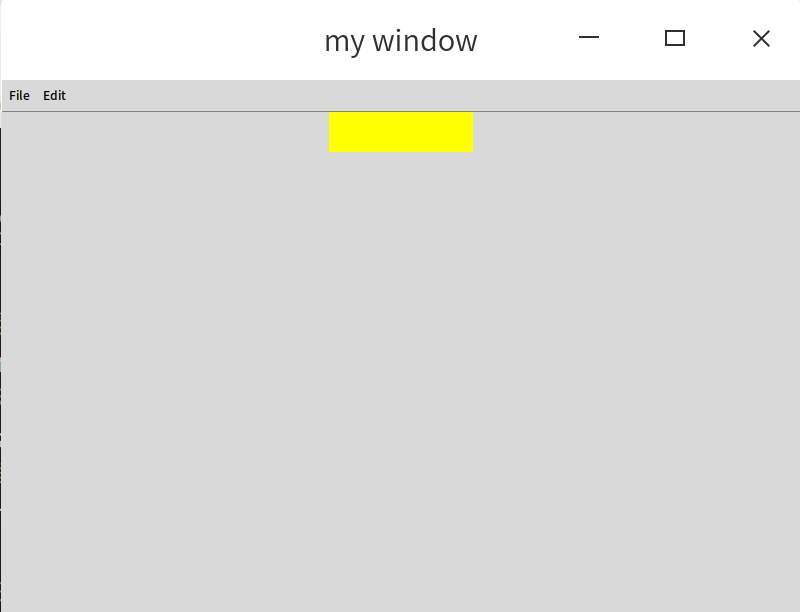
tkinter学习(3)scale尺度条和menu菜单的更多相关文章
- Python Tkinter学习笔记
介绍 入门实例 显示一个窗口,窗口里面有一个标签,显示文字 import tkinter as tk # 一个顶层窗口的实例(Top Level),也称为根窗口 app = tk.Tk() # 设置窗 ...
- python之tkinter学习目录
前言 下面的目录结构,采用的学习视频资料是网易云课堂中[莫凡]老师的,在目录的最下面的地方给出了对应的链接! 学习是逐渐积累起来的,代码也是!下面的每一篇中的对应代码,都秉承着这样的一个理念:代码是成 ...
- Tkinter 之Menu菜单标签
一.参数说明 语法 作用 MenuBar = tk.Menu(window) 创建一个菜单栏 fileBar = tk.Menu(MenuBar, tearoff=0) 创建一个菜单项,不分窗. Me ...
- Bootstrap 我的学习记录3 导航条理解
以下理论内容copy自Bootstrap中文网 (一个不错的bootstrap学习网站) 导航条 默认样式的导航条 导航条是在您的应用或网站中作为导航页头的响应式基础组件.它们在移动设备上可以折叠(并 ...
- Tkinter教程之Scale篇
本文转载自:http://blog.csdn.net/jcodeer/article/details/1811313 '''Tkinter教程之Scale篇'''#Scale为输出限定范围的数字区间, ...
- tkinter中menu菜单控件(十二)
menu菜单控件 import tkinter wuya = tkinter.Tk() wuya.title("wuya") wuya.geometry("300x200 ...
- Python Tkinter 学习成果:点歌软件music
笔者工作业余时间也没什么爱好,社交圈子也小,主要娱乐就是背着自己带电瓶的卖唱音响到住地附近找个人多的位置唱唱KtV. 硬件上点歌就用笔记本电脑,歌曲都是网上下载的mkv格式的含有两个音轨的视频.因此点 ...
- tkinter学习-Lable&Button
tkinter学习-La&Bu 我的第一个Tkinter程序 Label组件的使用 Button组件的使用 1.我的第一个Tkinter程序 常用的属性: title:设置窗口的标题 geom ...
- 第15.15节 PyQt(Python+Qt)入门学习:Designer的menu菜单、toolBar工具栏和Action动作详解
老猿Python博文目录 老猿Python博客地址 一.引言 Qt Designer中的部件栏并没有菜单.toolBar以及Action相关的部件,仅在MainWindow类型窗口提供了menu.to ...
随机推荐
- pikaqiu练习平台(CSRF(跨站请求伪造) )
CSRF(跨站请求伪造) CSRF(跨站请求伪造)概述 Cross-site request forgery 简称为“CSRF”,在CSRF的攻击场景中攻击者会伪造一个请求(这个请求一般是一个链接 ...
- [git] git合并冲突 本地已有项目上传 各种问题
git... 讲道理 我现在能隐约感觉到他的强大控制能力了 但是依旧是不习惯.... 无论是什么操作 在我这里都会出问题,,,, 上传本地已有的项目到码云 首先需要现在码云创建一个仓库 然后用git工 ...
- node 崩 处理
node_modules->bin webpack-dev-server.cmd @IF EXIST "%~dp0\node.exe" ( "%~dp0\node. ...
- Spring 事务归纳
Spring transaction 什么是事务 A用户向B用户转帐100,第一步要从A帐户扣出100,第二步要将B帐户加上100.其中无论是第一步失败,还是第二步失败.都应该将A.B帐户的余额保持和 ...
- js加密(三)企名片
1. url: https://www.qimingpian.cn/finosda/project/pinvestment 2. target: 3. 简单分析 3.1 打开调试窗口,刷新页面,看看都 ...
- Java+Selenium+Testng自动化测试学习(二)
Java+Selenium+TestNG自动化测试框架整合 1.简化代码 封装一个定位元素的类,类型为ElementLocation package com.test; import org.open ...
- Docker镜像加速,设置国内源
源地址设置 在 /etc/docker/daemon.json 中写入如下内容(如果文件不存在请新建该文件) { "registry-mirrors": [ "https ...
- python lib timeit 测试运行时间
目录 1. 简介 1.1. python interface 2. 案例 2.1. timeit() /repeat() 2.2. timer() 1. 简介 27.5. timeit - Measu ...
- python 第三方库安装
1.首先安装pip 2.在cmd中找到pip的安装路径,(一般在python的scripts文件中) 3.pip install 第三方库名称
- php 下载word 含图片
ob_start();//打开输出缓冲区 echo ' <html xmlns:o="urn:schemas-microsoft-com:office:office"xm ...
